第二节 安装中文FrontPage 2003
FrontPage安装过程在以前版本的Office组件中都是随着Office的安装自动完成的,而在Office 2003中的FrontPage 2003必须独自安装,本节将简要介绍中文FrontPage 2003的基本安装过程。
(1)将安装盘放入光驱后,系统将自动运行安装过程,并提示系统正在准备更新系统文件,如图1.2.1所示。
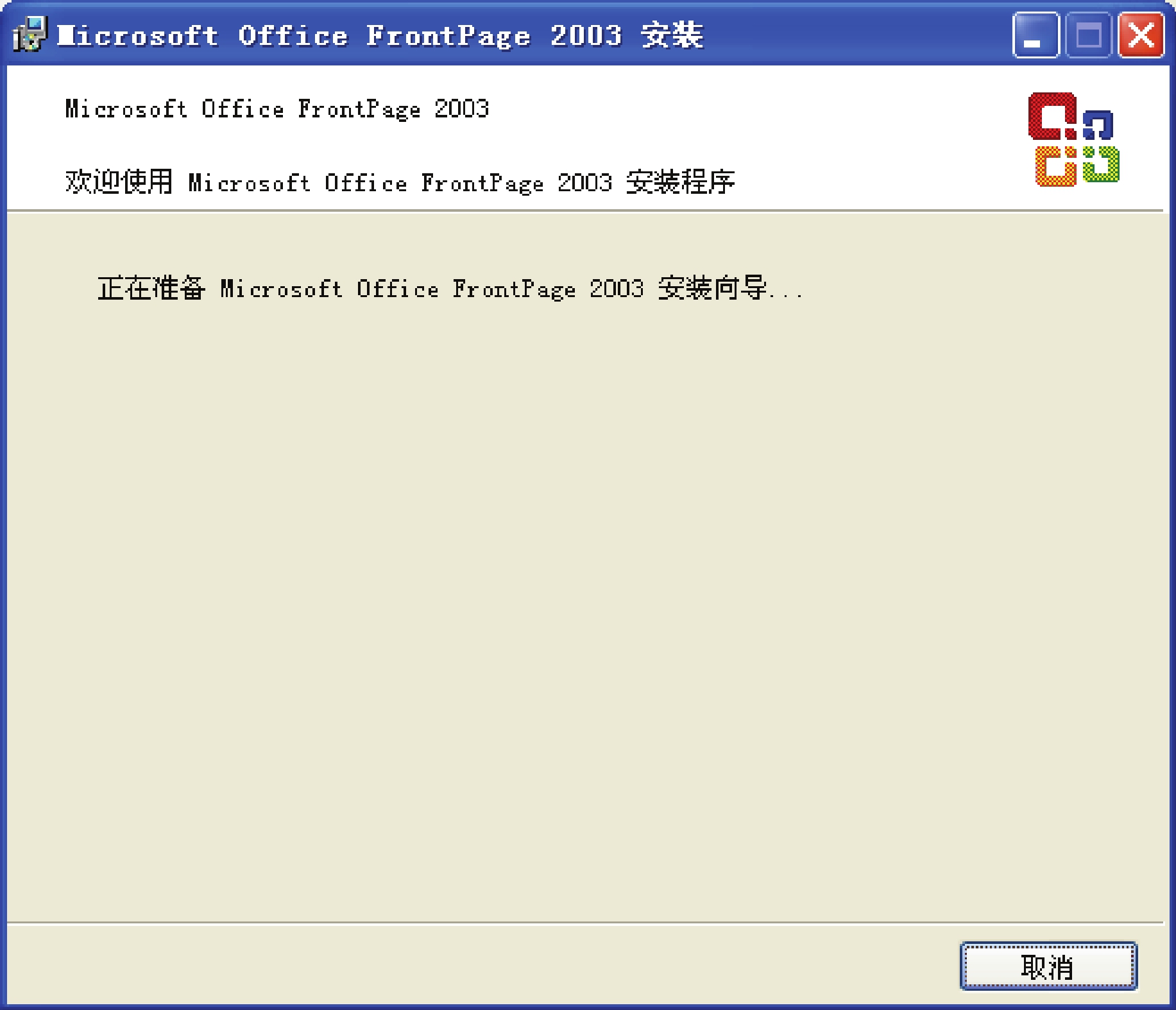
图1.2.1 更新系统文件
(2)稍等一段时间,弹出如图1.2.2所示的对话框,提示用户输入正确的产品密钥,以便继续安装。单击“下一步”按钮,弹出如图1.2.3所示的对话框,在该对话框中输入用户信息。

图1.2.2 “产品密钥”对话框
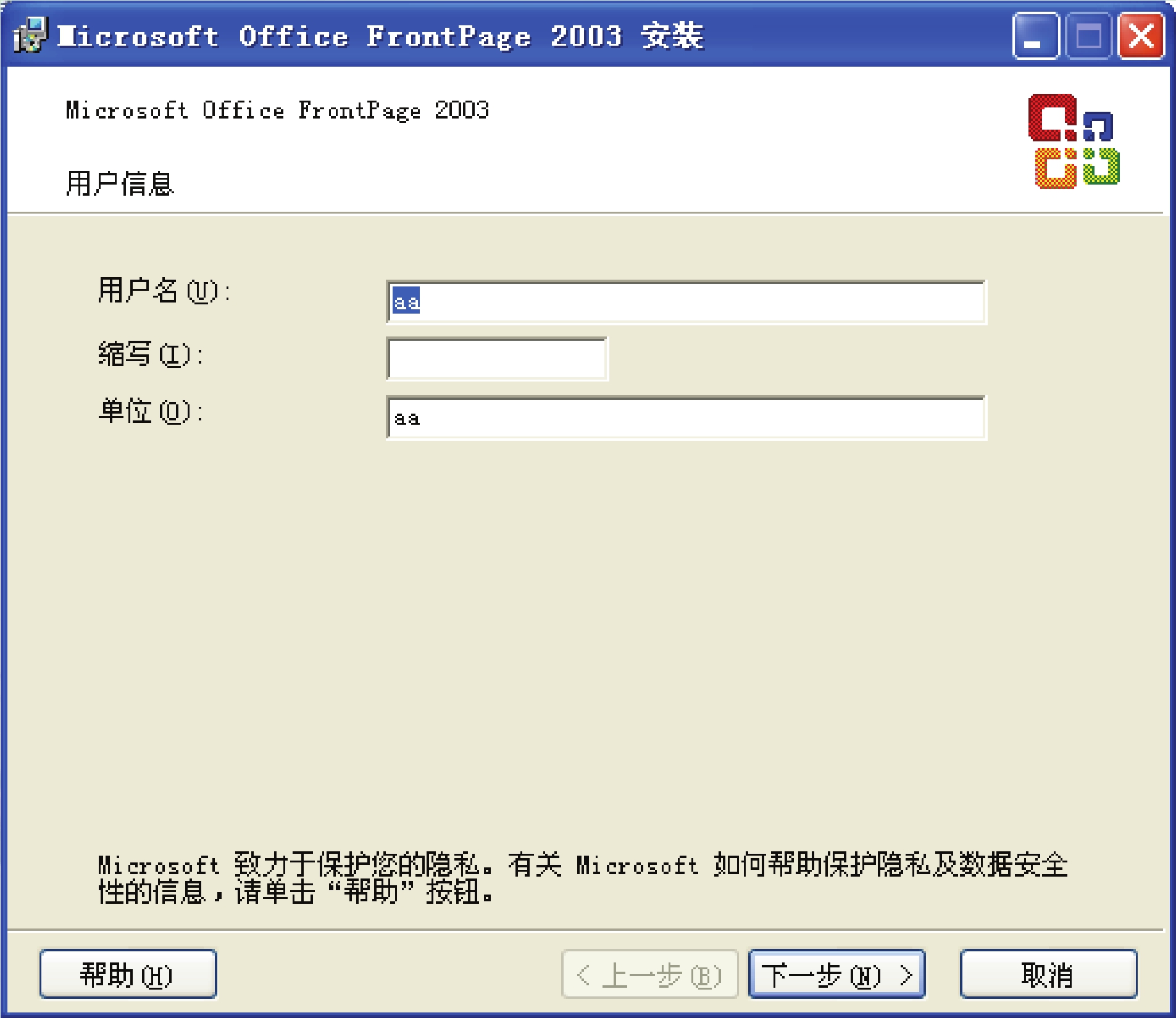
图1.2.3 “用户信息”对话框
(3)输入完后单击“下一步”按钮,弹出如图1.2.4所示的“最终用户许可协议”对话框,选中“我接受《许可协议》中的条款”复选框。

图1.2.4 “最终用户许可协议”对话框
(4)单击“下一步”按钮,弹出如图1.2.5所示的“安装类型”对话框。第一次安装该窗口显示“建议安装类型”和“或选择另一类型”两个选区。
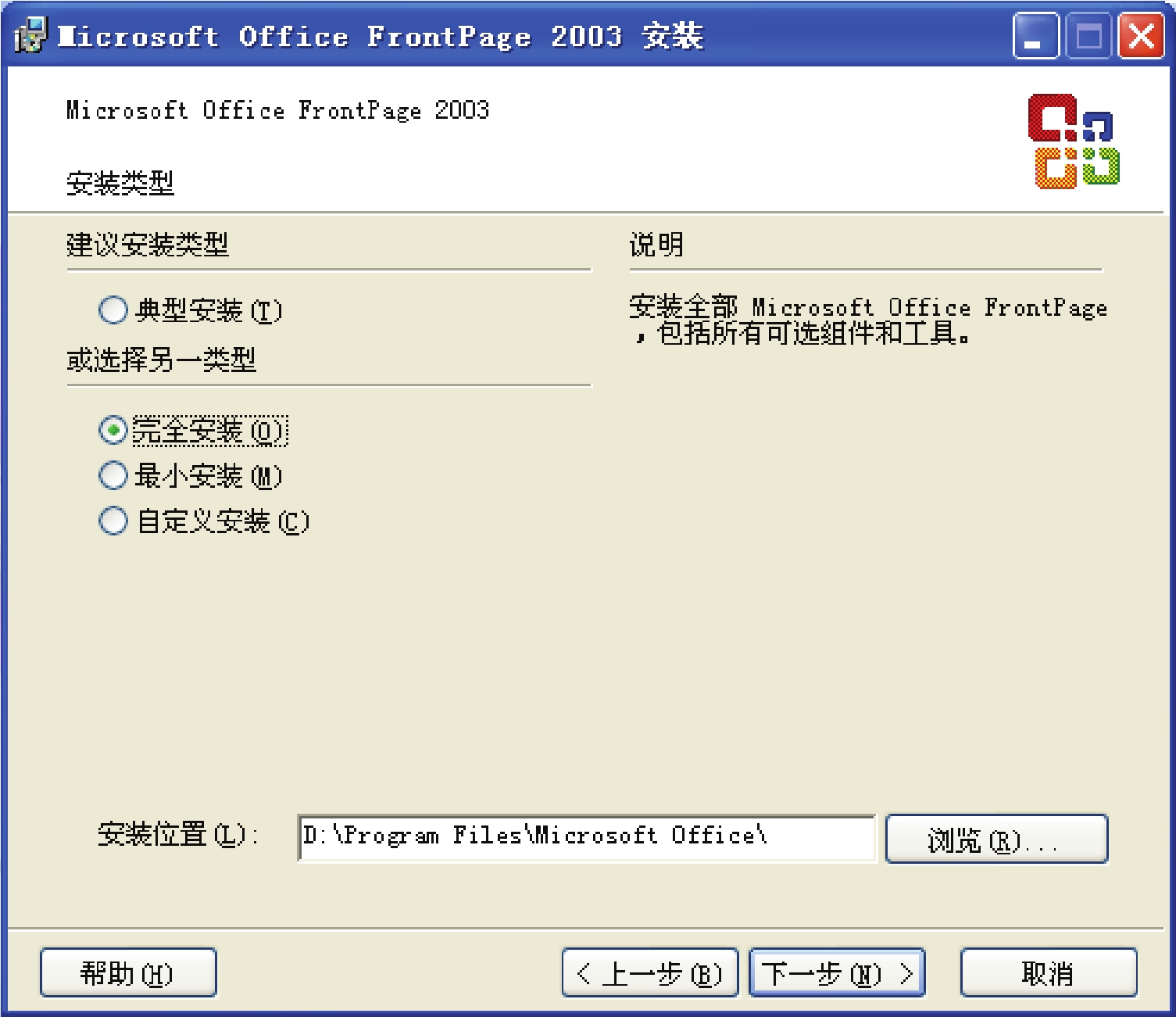
图1.2.5 “安装类型”对话框(www.daowen.com)
1)“建议安装类型”是FrontPage的典型安装,只需安装Microsoft Office FrontPage中最常用的组件。其他功能可在第一次使用时安装,也可以通过控制面板中的“添加/删除程序”添加。
2)“或选择另一类型”选区中包括完全安装、最小安装和自定义安装3种。
“完全安装”在计算机上安装全部Microsoft FrontPage,包括所有可选组件和工具。
“最小安装”只安装FrontPage 2003中最常用的组件,这种安装方式非常适合一些内存空间不大的场合。
“自定义安装”可以任意选择安装位置和待安装的功能。
(5)在这里可选中“或选择另一类型”选区中的“完全安装”单选按钮,单击“下一步”按钮,弹出如图1.2.6所示“摘要”对话框。
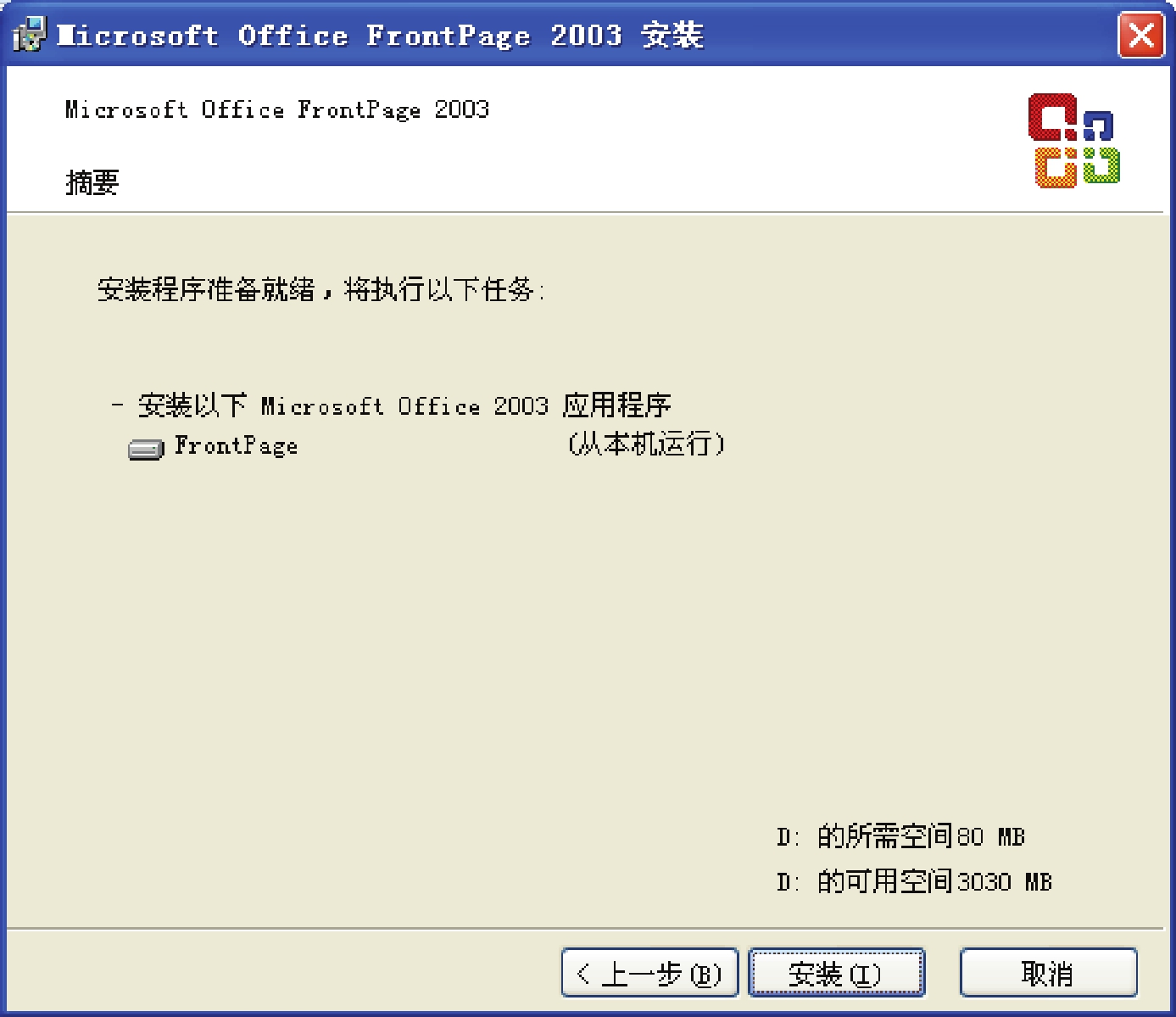
图1.2.6 “摘要”对话框
(6)单击“安装”按钮,弹出如图1.2.7所示的“安装进度”对话框。
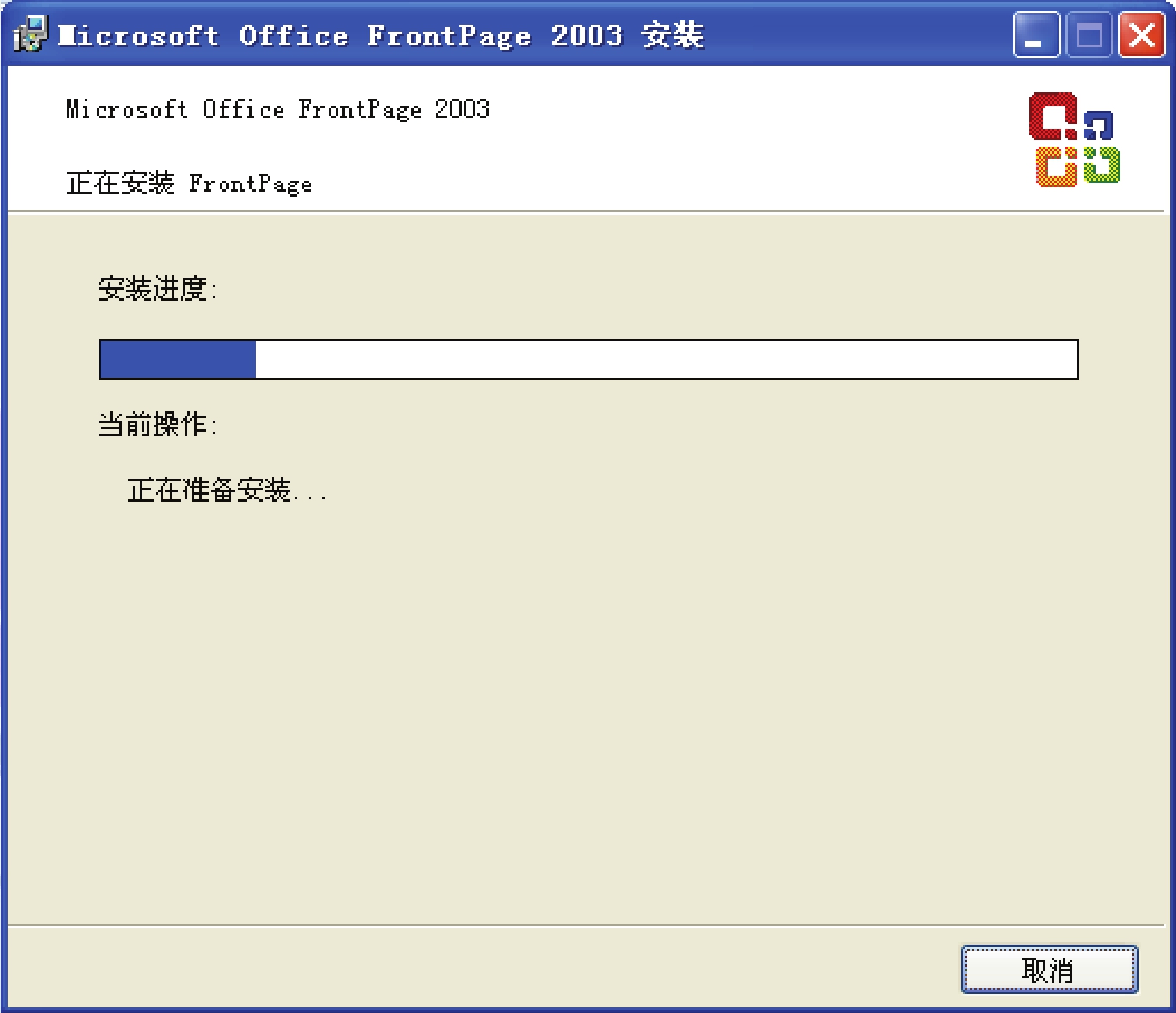
图1.2.7 “安装进度”对话框
(7)稍等片刻,可以弹出如图1.2.8所示的“安装已完成”对话框,单击“完成”按钮即可完成FrontPage 2003的安装操作。
技巧:如果要改变FrontPage 2003安装的路径或者安装类型,可以单击“上一步”按钮,回到上一个安装步骤进行设置。如果要更快捷地安装FrontPage 2003,在单击“完成”按钮开始安装之前,用户必须关闭其他所有的应用程序。
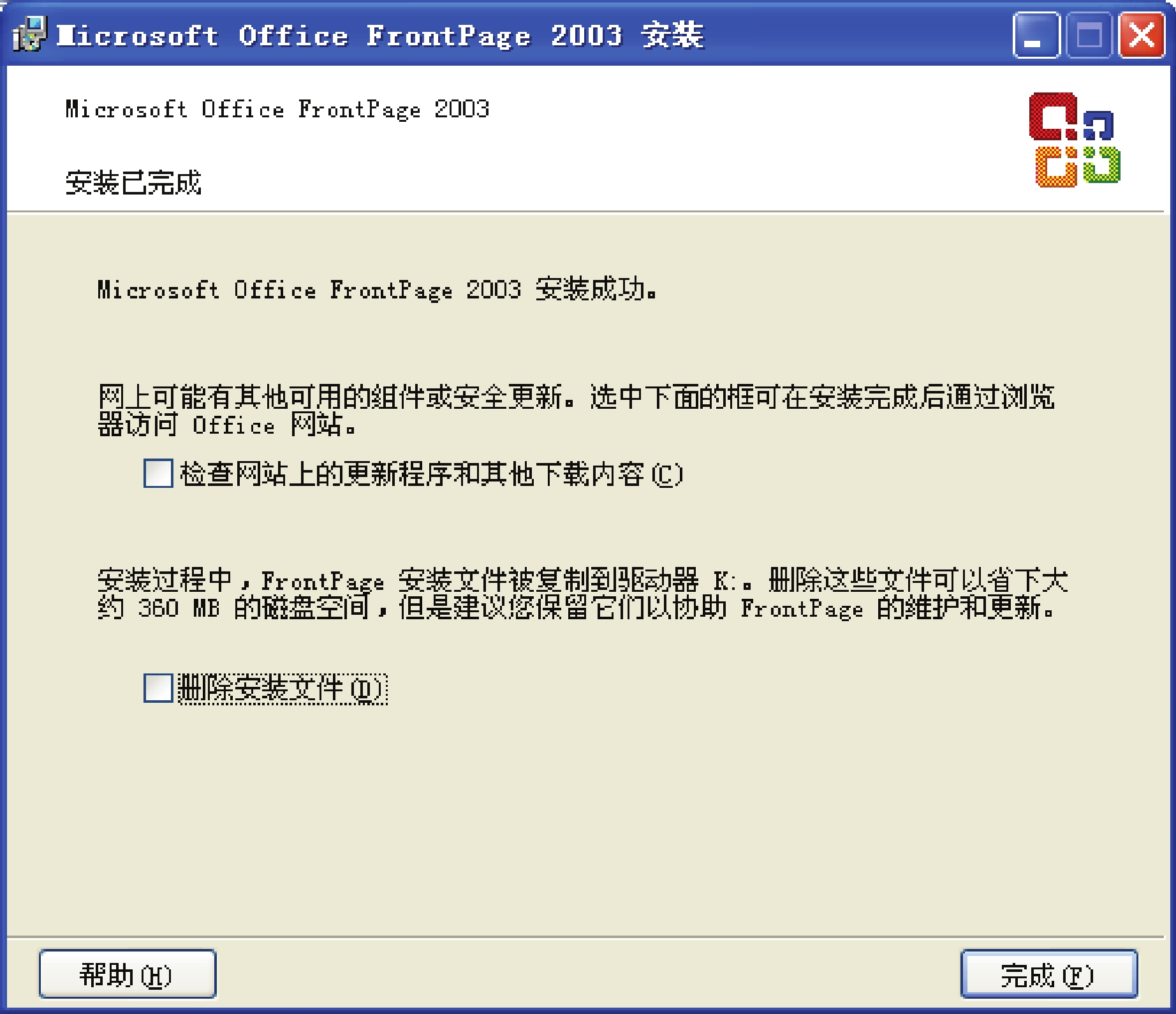
图1.2.8 “安装已完成”对话框
免责声明:以上内容源自网络,版权归原作者所有,如有侵犯您的原创版权请告知,我们将尽快删除相关内容。







